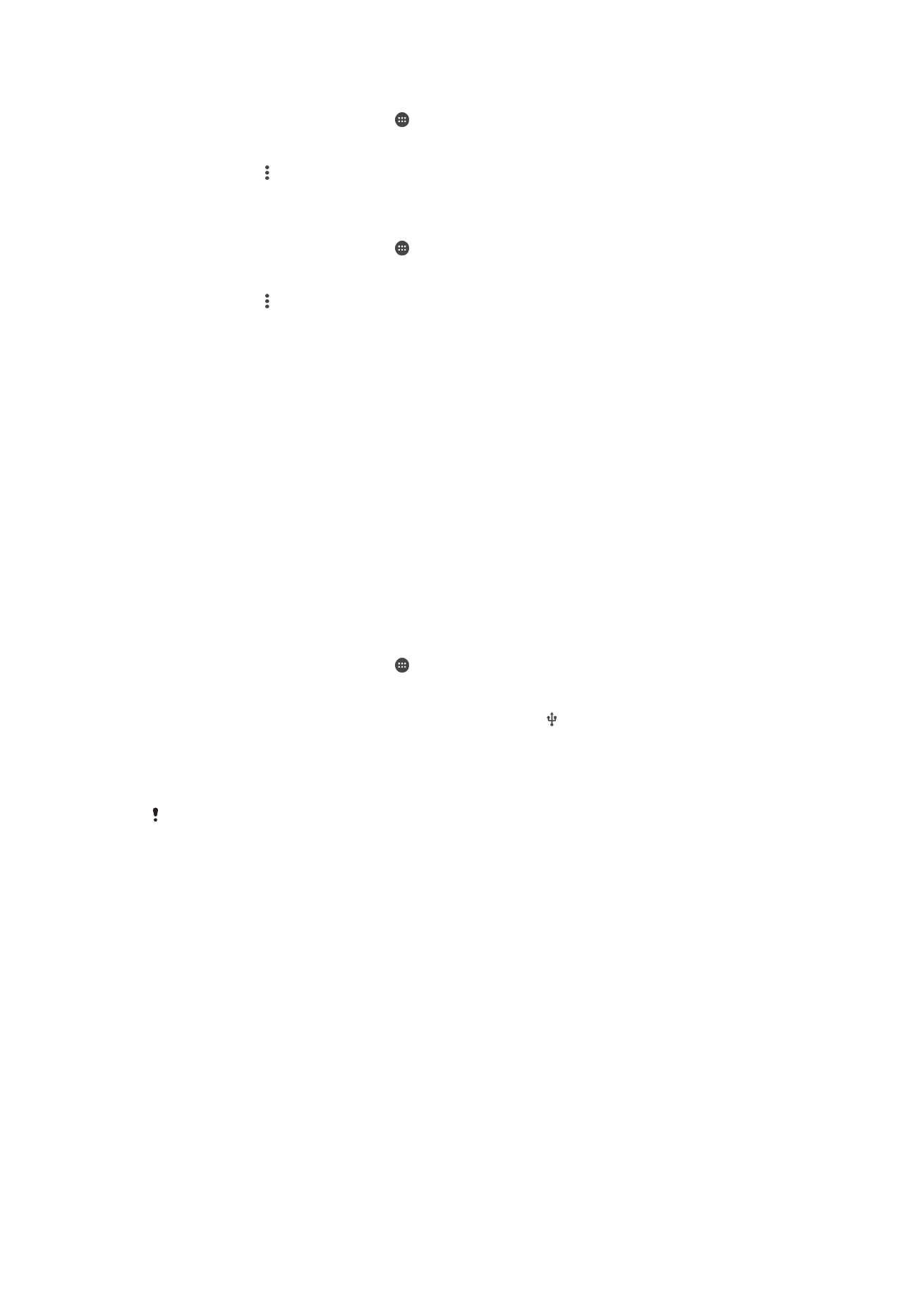
Ús compartit de la connexió de dades mòbils
Podeu compartir la vostra connexió de dades mòbil amb altres dispositius de diverses
maneres:
•
Lligam a Internet per USB: compartiu la vostra connexió de dades mòbil amb un sol
ordinador mitjançant un cable USB.
•
Lligam a Internet per Bluetooth®: compartiu la vostra connexió de dades mòbil amb un
màxim de cinc dispositius més mitjançant el Bluetooth®.
•
Punt de connexió Wi-Fi® portàtil: compartiu la vostra connexió de dades mòbil amb un
màxim de deu dispositius més alhora, entre els quals pot haver-hi dispositius que
admetin la tecnologia WPS.
Per compartir la connexió de dades mitjançant un cable USB
1
Desactiveu totes les connexions del cable USB amb el dispositiu.
2
Amb el cable USB que es va proporcionar amb el dispositiu, connecteu el
dispositiu a un ordinador.
3
A la Pantalla inicial, puntegeu en .
4
Busqueu i puntegeu en
Paràmetres > Més > Punt conn. port. i lligam a Internet.
5
Arrossegueu cap a la dreta el control lliscant que hi ha al costat de
Lligam a
Internet USB i puntegeu en D'acord si se vos demana. es mostra a la barra
d'estat quan vos connecteu.
6
Per deixar de compartir la connexió de dades, arrossegueu el control lliscant que
hi ha al costat de
Lligam a Internet USB cap a l'esquerra o desconnecteu el cable
USB.
No podeu compartir la connexió de dades i la targeta SD del dispositiu alhora mitjançant un
cable USB.
34
Aquesta és una versió d'Internet d'aquesta publicació. © Imprimiu només per a ús privat.
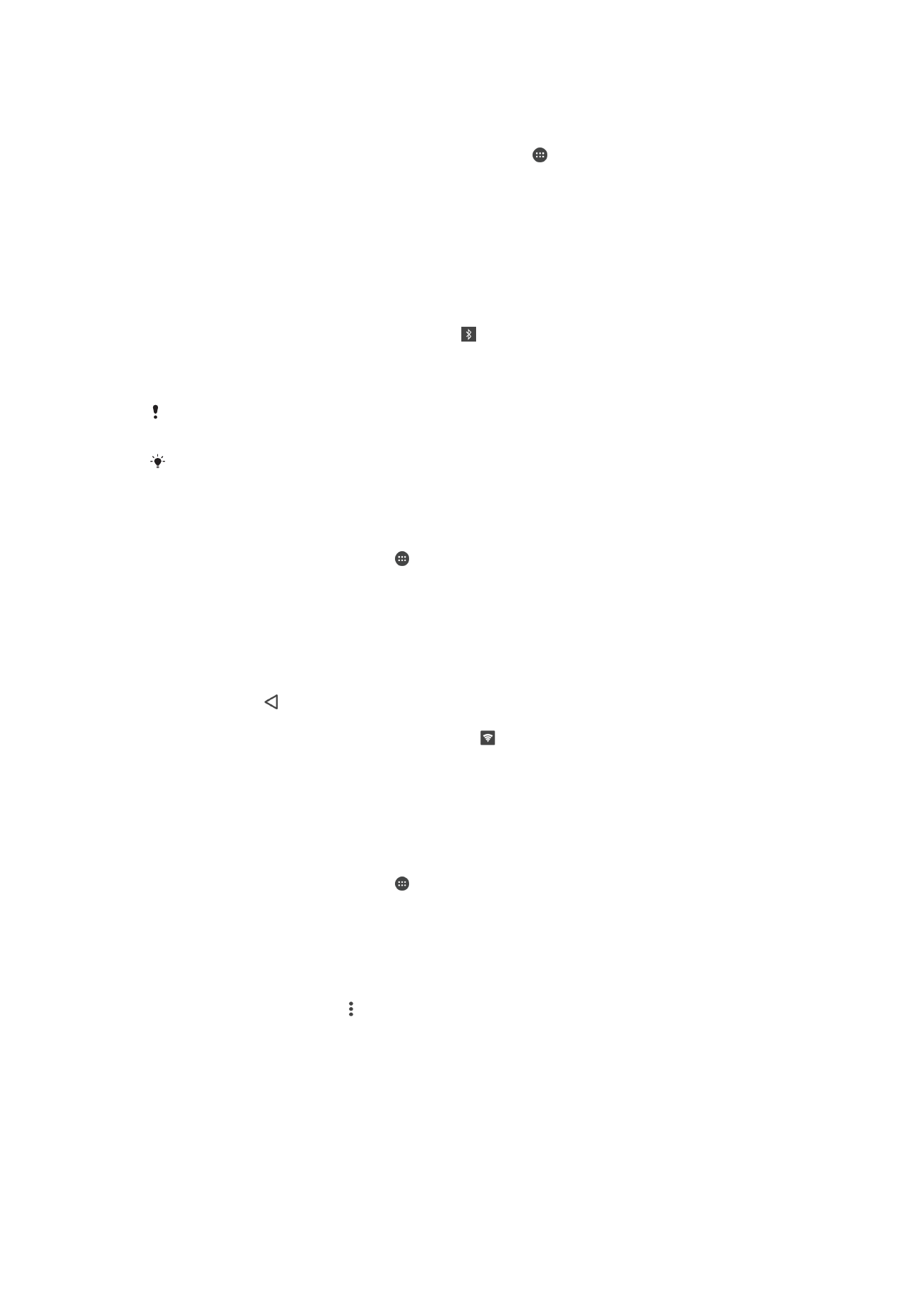
Per compartir la connexió de dades mòbil amb un altre dispositiu Bluetooth®
1
Assegureu-vos que el vostre dispositiu i el dispositiu Bluetooth® estan aparellats i
que el trànsit de dades mòbils està activat al vostre dispositiu.
2
Al vostre dispositiu: A la Pantalla inicial, puntegeu en .
3
Busqueu i puntegeu en
Paràmetres > Més > Punt conn. port. i lligam a Internet i,
a continuació, arrossegueu el control lliscant que hi ha al costat de
Lligam
Bluetooth a Internet cap a la dreta.
4
Dispositiu Bluetooth®: Configureu el dispositiu perquè obtinga la connexió a la
xarxa mitjançant Bluetooth®. Si el dispositiu és un ordinador, consulteu les
instruccions pertinents per completar la configuració. Si el dispositiu funciona amb
el sistema operatiu Android™, puntegeu en la icona dels paràmetres que hi ha al
costat del nom del dispositiu aparellat, a
Paràmetres > Bluetooth > Dispositius
aparellats; després, marqueu la casella de selecció Accés a Internet.
5
Al vostre dispositiu: Espereu que aparega a la barra d'estat. Quan hi aparega
vol dir que ja s'ha completat la configuració.
6
Per deixar de compartir la connexió de dades mòbils, arrossegueu el control
lliscant que hi ha al costat de
Lligam Bluetooth a Internet cap a l'esquerra.
La funció
Lligam Bluetooth a Internet es desactiva cada vegada que apagueu el dispositiu o
desactiveu la funció Bluetooth®.
Per obtindre més informació sobre l'aparellament de dispositius i l'activació de dades mòbils,
vegeu
Per aparellar el dispositiu a un altre dispositiu Bluetooth®
, que trobareu a la
pàgina 118 , i
Per afegir una xarxa privada virtual
, que trobareu a la pàgina 38 .
Per utilitzar el dispositiu com a punt de connexió Wi-Fi® portàtil
1
A la Pantalla inicial, puntegeu en .
2
Busqueu i puntegeu en
Paràmetres > Més > Punt conn. port. i lligam a Internet.
3
Puntegeu en
Paràm. punt connexió Wi-Fi portàtil > Configura el punt de
connexió de la Wi-Fi.
4
Introduïu la informació de
Nom de la xarxa (SSID).
5
Per seleccionar un tipus de seguretat, puntegeu en el camp
Seguretat. Introduïu
una contrasenya, si cal.
6
Puntegeu en
Desa.
7
Puntegeu en i arrossegueu cap a la dreta el control lliscant que hi ha al costat
de
Punt connex. Wi-Fi port..
8
Si cal, puntegeu en
D'acord per confirmar-lo. apareix en la barra d'estat quan
el punt de connexió Wi-Fi® portàtil està actiu.
9
Per deixar de compartir la connexió de dades per Wi-Fi®, arrossegueu el control
lliscant al costat de
Punt connex. Wi-Fi port. cap a l'esquerra.
Per permetre que un dispositiu que admeta WPS utilitza la vostra connexió de dades
mòbil
1
Assegureu-vos que el dispositiu funcione com a punt de connexió Wi-Fi® portàtil.
2
A la Pantalla inicial, puntegeu en .
3
Busqueu i puntegeu en
Paràmetres > Més > Punt conn. port. i lligam a Internet
>
Paràm. punt connexió Wi-Fi portàtil.
4
Arrossegueu cap a la dreta el control lliscant que hi ha al costat de
Detectable.
5
A
Configura el punt de connexió de la Wi-Fi, assegureu-vos que el punt de
connexió portàtil estiga protegit per contrasenya.
6
Puntegeu en
Botó de pulsació de WPS i seguiu les instruccions pertinents. Si no,
també podeu puntejar en >
Introducció de PIN de WPS i introduir el PIN que
apareix en el dispositiu que admet WPS.
35
Aquesta és una versió d'Internet d'aquesta publicació. © Imprimiu només per a ús privat.
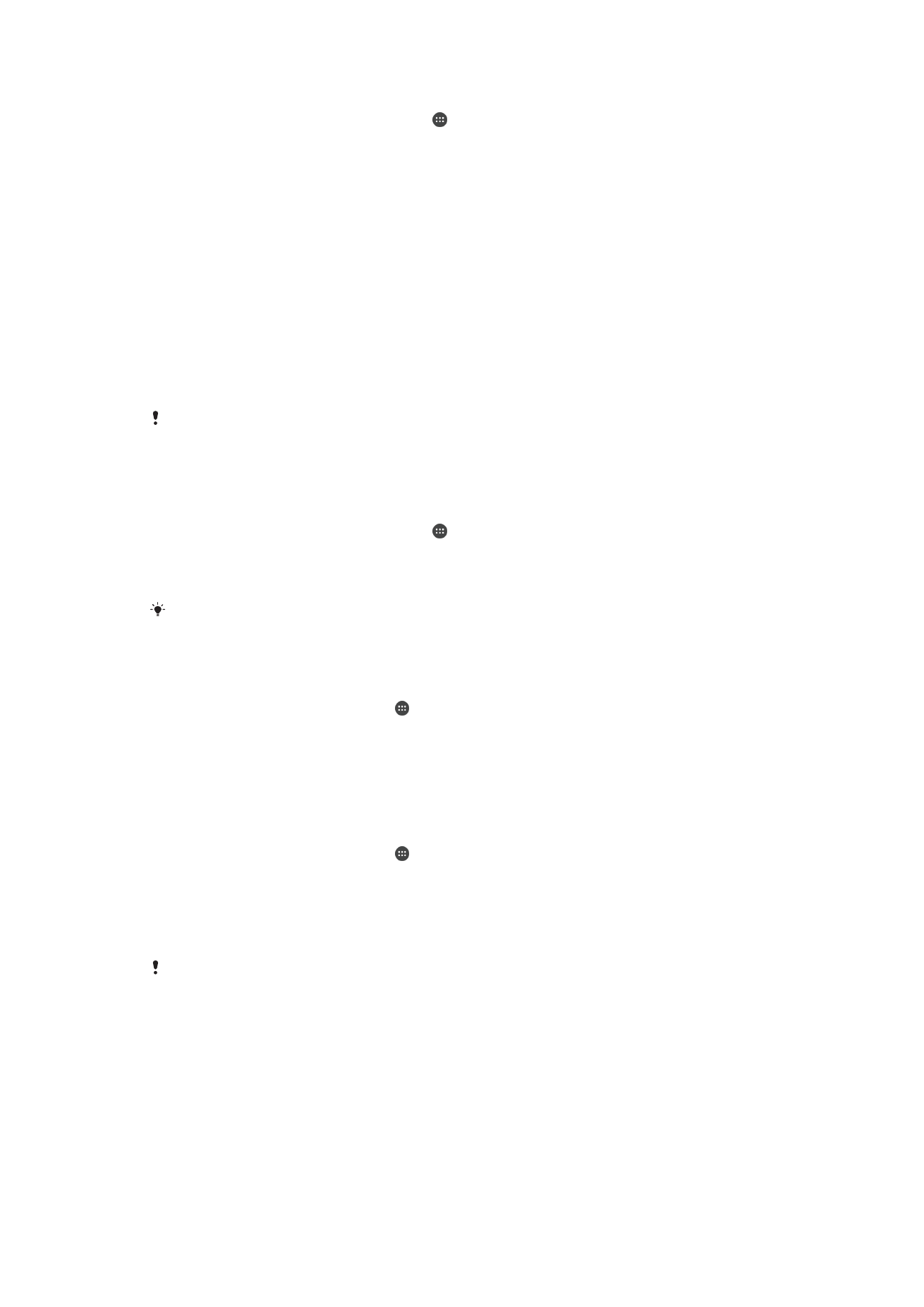
Per canviar el nom o assegurar el vostre punt de connexió portàtil
1
Des de la Pantalla inicial, puntegeu en .
2
Trobeu i puntegeu en
Paràmetres > Més > Punt conn. port. i lligam a Internet.
3
Puntegeu en
Paràm. punt connexió Wi-Fi portàtil > Configura el punt de
connexió de la Wi-Fi.
4
Introduïu el
Nom de la xarxa (SSID) de la xarxa.
5
Per seleccionar un tipus de seguretat, puntegeu el camp
Seguretat.
6
Introduïu una contrasenya, si cal.
7
Puntegeu en
Desa.